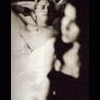1. Wstęp
Witam. W tym temacie postaram się porównać oba systemy w możliwie jak najbardziej rzetelny sposób, bez osobistych uprzedzeń czy złośliwości i zbędnej demagogii. Mam nadzieję, że posłuży on wielu niezdecydowanym w wyborze systemu. A więc do rzeczy!
Wybrałem do porównania telefony iPhone 4 oraz Nexus S. Dzięki temu, że mają podobną ilość i jakość podzespołów prościej będzie skupić się na działaniu samych systemów. Jest również inna cecha Nexus’a wyróżniająca go na tle telefonów z Android – jest pozbawiony nakładek producenckich, brandingu operatorskiego oraz zaktualizowany zawsze do najnowszej wersji. Funkcje, które nie występują na tych modelach a oferowane są w systemach opisuję i przedstawiam na podstawie zrzutów ekranu znalezionych w Internecie. A zatem iOS 5.0.1 kontra Android 4.0.3 Ice Cream Sandwich!
2. Pierwsze kroki
Od razu po wyjęciu z pudełka i włączeniu obu telefonów zgłasza nam się wizard i rozpoczynamy etap konfiguracji telefonu. Ustawiamy język, strefy czasowe, zostajemy również poproszeni o podłączenie do sieci wi-fi. Następnie do wyboru mamy logowanie do kont iCloud lub Google account. Jeśli ich nie mamy, możemy pominąć ten etap lub owe konta w paru prostych krokach utworzyć. Pod koniec szereg pytań typu, czy włączyć usługę lokalizacji, czy wykonywać backup „w chmurze”, czy wysyłać dane diagnostyczne. Jeśli przejdziemy wszystkie kroki system jest gotowy do pracy po około 3-4 minutach od włączenia.
3. Lock Screen, Main Menu, Ustawienia


A więc jesteśmy w podstawowym miejscu, które posiada każdy telefon wyposażony w ekran dotykowy – Lock Screen. A na nim kolejno aktualna godzina, data, paski zasięgu, stan baterii i suwak. Suwaki są różne, co widać na ujęciach powyżej, oba jednak spełniają swoje zadanie – odblokowują ekran.



Dodatkowo w ICS mamy możliwość przejścia od razu do aplikacji aparat. W iOS musimy kliknąć 2x Home i dopiero pojawia nam się odpowiedni przycisk, pojawiają się również przyciski do sterowania iPod’em (muzyką). Warto nadmienić, że Android’a można odblokowywać również „Face Unlock’iem”, czyli rozpoznawaniem twarzy. Funkcja działa dobrze przy odpowiednim świetle, w nocy jest już gorzej.



Jeżeli chodzi o powiadomienia na Lock Screen w iOS pojawiają się one na liście i możemy, przesuwając ikonki w prawą stronę, przejść od razu do poczty, wiadomości czy konkretnej aplikacji. W ICS powiadomienia ukazują się w postaci małych ikonek na samej górze ekranu. Żeby z nich skorzystać musimy rozwinąć belkę powiadomień szybkim ruchem od góry do dołu ekranu. Klikając na poszczególne pozycje przenosimy się do wprost do aplikacji. Bardzo podobne centrum powiadomień dostępne jest również na iOS, jednak dopiero po odblokowaniu ekranu. W dodatku belka wyposażona jest w widgety, pogodowy i giełdowy.


Po odblokowaniu ekranu naszym oczom ukazuje się, nazwijmy roboczo – pulpit. Możemy zmieniać tapetę w ustawieniach. W ICS tapety mogą być ponadto animowane, interaktywne oraz „scrollowane”, czyli przesuwają się wraz z przechodzeniem pomiędzy ekranami. W iOS możemy mieć 11 ekranów + zamontowana na stałe wyszukiwarka treści w pamięci telefonu. Wyszukiwarkę taką w Android mamy na stałe na pulpicie, w dodatku z funkcją dyktowania głosowego. Mamy również dock potrafiący pomieścić 4 ikonki, natomiast maksymalna ilość ikonek na jednym pulpicie wynosi 16 (4x4). Android pozwala umieścić tyle samo ikonek, ale na 5 ekranach.
http://img580.imageshack.us/img580/6577/aplikacje.png http://img718.images...002/widgety.png
Ponadto w docku, na środku mieści się, poza 4 ikonkami przycisk do listy aplikacji. Lista taka nie istnieje w iOS, gdyż wszystkie aplikacje umieszczane są bezpośrednio na pulpicie. Poza aplikacjami na liście, przesuwając w prawo mamy również listę widgetów, które to podobnie jak aplikacje możemy umieszczać na pulpicie poprzez przytrzymanie ich palcem przez 2 sekundy. Rozmiar widgetów możemy regulować.
http://img442.imageshack.us/img442/8343/foldery.png http://img843.images...21/folderyb.png
Oba systemy oferują możliwość umieszczania aplikacji w folderach o ograniczonej pojemności. Ciekawostką jest, że ICS nie ma autorozmieszczania ikonek, można poustawiać ikonki na pulpicie w odstępach, z przerwami, w dowolnym miejscu.
http://img138.imageshack.us/img138/6387/ustawieniam.png http://img839.images...ustawieniak.png
Ostatnią rzeczą, jaka pozostaje zanim zacznę omawiać poszczególne aplikacje jest Menu ustawień. Nie będę opisywał gąszczu ekranów, który występuje na obu systemach. Niekiedy trzeba się nieźle naszukać żeby odnaleźć upragniony przełącznik zarówno w iOS jak i Android.
http://img862.imageshack.us/img862/3470/waciwoci.png http://img205.images...pecyfikacja.png
Ustawienia są posortowane w działy typu: Ekran/Wi-fi/Operator/Tapeta/Ogólne itd. Ciężko jednogłośnie stwierdzić, które menu ustawień jest bardziej przystępne dla użytkownika. Ja osobiście radzę (albo nie radzę) sobie po równo z odszukaniem/ustawieniem jakiejś funkcji
4. Telefon, Wiadomości, Poczta
A zatem przechodzimy do porównania poszczególnych funkcji i aplikacji wbudowanych. Na początek podstawowa funkcja każdego smartphone’a – telefon.
http://img52.imageshack.us/img52/2622/dialerh.png http://img171.images...130/dialeru.png
Dialer, lista kontaków, rejestr połączeń. Tak, znajdziemy je w obu systemach i między sobą różnią się głównie wyglądem. Kontakty sortowane są alfabetycznie po imieniu lub nazwisku. W Android mamy możliwość umieszczenia miniaturki kontaktu na samej liście, obok imienia i nazwiska oraz numeru telefonu. Nie musimy dzięki temu wchodzić w kontakt jak w iOS, ale bezpośrednio z listy wykonać połączenie. W Androidzie nie doszukałem się funkcji Poczty głosowej, a już tymbardziej wizualnej. Prawdopodobnie jesteśmy zmuszeni dodać do kontaktów jej numer i dzwoniąc odsłuchiwać wiadomości. Rozmowy możemy również odbierać oraz kończyć, dzięki dołączonym do zestawów słuchawkowych pilotom.
http://img252.imageshack.us/img252/1106/img0017m.png http://img846.images...scallscreen.jpg
Jeżeli telefon wyposażony jest w przednią kamerę, możemy skorzystać z darmowych połączeń video za pośrednictwem sieci wi-fi. Apple nazywa swoje rozwiązanie FaceTime, natomiast Google, Gtalk. Niestety rozwiązania te są „wewnątrzplatformowe” a więc połączeń dokonujemy tylko miedzy osobami z takimi samymi systemami. Dzwonić możemy także do użytkowników komputerów stacjonarnych lub laptopów, którzy uprzednio pobrali i zainstalowali specjalne aplikacje.
http://img171.imageshack.us/img171/4665/wiadomoci1.png http://img138.images.../1211/sms1i.png
Oba systemy oferują możliwość wysyłania wiadomości SMS i MMS. Po raz kolejny klientów wiadomości wyróżnia głównie oprawa graficzna. Mamy listę konwersacji i podgląd ostatniej wiadomości. W Androidzie dodatkowo miniaturka kontaktu.
http://img195.imageshack.us/img195/4065/wiadomoci2.png http://img534.images.../5826/sms2v.png
Samo okno rozmowy przypomina w obu przypadkach dialog. Mamy informację o dacie wiadomości, a w iOS dodatkowo godzinę. W Android natomiast możemy ustawić potwierdzenie otrzymania, co obrazuje mała koperta z ptaszkiem pod wysłaną wiadomością. Po raz kolejny iOS nie prezentuje nam miniaturek rozmówcy. W obu systemach możemy wykonać połączenie głosowe z poziomu okna dialogowego. Mamy również możliwość wysyłania i odbierania darmowych wiadomości i podobnie jak w przypadku połączeń video, tylko miedzy użytkownikami danego systemu. iMessage oraz Gtalk nie wymagają jedynie połączenia wi-fi aby funkcjonować. Niestety żeby skorzystać z Gtalk musimy w tym celu przejść do osobnej aplikacji.
http://img214.imageshack.us/img214/803/mail1.png http://img17.imagesh...590/mail1el.png
Kolejną formą wymiany informacji jest poczciwy e-mail. Obaj producenci oferują nam swoje własne, darmowe konta. Apple iCloud i Google Mail. Jeżeli przy pierwszej konfiguracji telefonu podaliśmy lub utworzyliśmy nasze konta, skrzynki mailowe są już skonfigurowane i gotowe do odbierania bądź wysyłania wiadomości w technologii push. Podobnie jak w aplikacji wiadomości, na wstępie wita nas lista najnowszych maili. Możemy je usuwać, przenosić do innych folderów, oznaczać jako odczytane/ważne i w końcu otworzyć. Oczywiście nie zabrakło możliwości skomponowania własnego maila
http://img829.imageshack.us/img829/4223/mail2l.png http://img220.images...9733/mail2x.png
Jeżeli prowadzimy wymianę maili z jedną osobą w tym samym temacie, wiadomości zostaną zgrupowane, dzięki czemu łatwiej będzie nam śledzić rozmowę. Możemy od razu odpowiedzieć na maila przesłać go dalej lub usunąć. Możemy także podglądnąć załącznik i zapisać go. Dzięki własnej, wesołej inwencji twórczej odkryłem, że w Android możemy, umieszczony w załączniku, program pobrać i zainstalować
5. Multimedia
To tutaj możemy podziwiać efekty pracy inżynierów nad optyką aparatu, konstrukcją SoC czy jakością ekranu. Jednak daremne byłyby te starania bez odpowiednich aplikacji. A zatem zaczniemy od Aparatu.
http://img545.imageshack.us/img545/7244/aparatk.png http://img849.images...5596/aparat.png
Włączając aparat w iOS towarzyszy nam miła animacja otwierania migawki, po czym ukazuje się podgląd i przeróżne opcje. Android pozbawiony jest tej animacji, lecz czas dostępu do podglądu jest niemal identyczny. Możemy wybierać pomiędzy tylną i przednią kamerą. Aparat w iOS to typowy „point & shoot” nie mamy wielu opcji poza włączeniem HDR, siatki i lampy. Mamy natomiast funkcję cyfrowego przybliżenia i auto/manual focus oraz blokadę ekspozycji. Wszystko to wykonujemy dotykając na podglądzie poszczególnych miejsc. W Android sprawa wygląda nieco bardziej poważnie. Mamy sporo opcji do ustawiania przed zrobieniem zdjęcia, między innymi – wybór sceny, ekspozycja, balans bieli, tryb pracy focus’a, wybór jakości i rozmiaru zdjęcia. Jest również zoom cyfrowy, autfocus i funkcja „zero shutter lag”, dzięki której możemy wykonywać zdjęcia seryjnie bez zwłoki. Oba aparaty oferują geo tagowanie. Dodatkowy spust migawki w postaci przycisku głośności na obudowie lub pilota słuchawkowego telefonu oferuje tylko iOS. Przechodząc do funkcji wideo, sytuacja z ustawieniami wygląda podobnie, więcej jest ich w Androidzie. Najważniejsza funkcja wymagająca wspomnienia to continous focus – możemy w trakcie nagrywania ustawiać ostrość. Jedynie Android oferuje możliwość zbliżenia cyfrowego w trakcie nagrywania. Naturalnie nagrywać możemy również przednimi kamerami oraz z użyciem lampy. To, czym najbardziej charakteryzuje się aparat w ICS to tryb zdjęć panoramicznych. Możemy wykonać pełny obrót wokół własnej osi a aparat połączy „zebrany materiał” w jedno zdjęcie.
http://img28.imageshack.us/img28/1395/galeria3.png http://img69.imagesh...95/galeria3.png
Po wykonaniu zdjęć lub uchwyceniu materiału wideo możemy przejść do galerii w celu przejrzenia ich na pełnym ekranie. W urządzeniu z iOS możemy także obejrzeć na mapie miejsca, w których wykonywaliśmy zdjęcia. Na początku wita nas menu główne, na którym do wyboru mamy zdjęcia wykonane na telefonie, bądź te z „chmury”. W przypadku Android’a funkcję chmury pełni serwis Picasa, natomiast w iOS strumień zdjęć iCloud. W Androidzie osobny katalog mają zrzuty ekranu, natomiast w iOS mieszczą się one w rolce aparatu wraz ze zdjęciami.
http://img52.imageshack.us/img52/6895/galeria1p.png http://img855.images...5/galeria1c.png
Przechodząc do katalogu zdjęć widzimy „kafelki”, po których puknięciu zdjęcie powiększa się do pełnego rozmiaru. Możemy je przybliżać, usuwać, edytować na różne sposoby, np. redukować efekt czerwonych oczu, prostować, obracać, regulować kontrast, nasycenie, ekspozycję itp.
http://img717.imageshack.us/img717/9233/galeria2d.png
http://img401.images...53/galeria2.png
Podobnie wygląda sytuacja z odtwarzaniem filmów. W Androidzie nie mamy możliwości edycji filmów z poziomu galerii, służy do tego osobna aplikacja Movie Studio (bardzo podobna do iMovie, którą w iOS musimy jednak zakupić osobno). W systemie Apple możemy natomiast skracać i wycinać fragmenty filmów. Nasze nagrania możemy następnie udostępniać w popularnym serwisie wideo, YouTube. W Androidzie filmy nagrywane kamerą oraz te ściągane z internetu, bądź wrzucane z komputera odtwarzane są z poziomu galerii. W iOS mamy do filmów synchronizowanych z iTunes osobną aplikację, wideo. Oba odtwarzacze wspierają jedynie format mp4.
http://img834.imageshack.us/img834/1415/muzyka3f.png http://img859.images...315/muzyka1.png
Jedną z ważniejszych dzisiaj funkcji smartphone’a pełni odtwarzacz muzyki. Coraz częściej zastępuje on osobny odtwarzacz mp3, w tym także kultowego iPod’a. Powinienem zacząć opisywanie od podstawy, czyli skąd wziąć muzykę, jak wgrać żeby móc w końcu jej posłuchać. Niestety, o tym w dalszej części, gdyż ma to związek z osobnymi aplikacjami, którym chciałbym poświęcić kilka osobnych zdań. Zacznijmy zatem od końca przyjmując, że muzyka już jest w naszych odtwarzaczach
http://img815.imageshack.us/img815/3149/muzyka2.png
http://img710.images...410/muzyka3.png
Wygląd odtwarzacza można także zmienić na horyzontalny uzyskując tzw. Cover Flow. Prezentowane są w nim albumy w postaci dużych okładek, które to następnie pukając pokazują nam listę utworów.
http://img40.imageshack.us/img40/3138/muzyka1q.png http://img99.imagesh...149/muzyka2.png
A tak wygląda ekran, gdy odtwarzany jest utwór. Możemy przeskakiwać miedzy piosenkami do przodu, do tyłu, pauzować i przewijać. Operacje te możemy wykonywać również za pomocą pilota dostarczonego wraz z zestawem słuchawkowym. W przypadku Androida brakuje funkcji regulacji głośności.
6. Dostęp do sieci
Od kilku lat możemy zauważyć, że operatorzy komórkowi mocno promują dostęp do internetu z poziomu telefonów. Mamy coraz atrakcyjniejsze oferty, technologia i zasiegi się poprawiają. Motorem napedowym oczywiście są smartphone’y i ich możliwości szybkiego dostępu do treści w internecie. Podstawową aplikacją umożliwiającą nam tą czynność jest przeglądarka internetowa. Apple Safari oraz bezimienna przeglądarka Google. W trakcie pisania tego tekstu pojawiła się oryginalna przeglądarka Google Chrome dla Android, jednak jest to dopiero wersja beta wiec pominę ją w porównaniu.
http://img12.imageshack.us/img12/9623/przegldarka1.png http://img542.images...rzegldarka1.png
Różnic jest sporo w przeglądarkach a wiec zacznę po kolei. W Safari zabrakło możliwości ustawienia strony startowej, natomiast w przeglądarce Android zabrakło możliwości jej wyłączenia, zatem zawsze po jej włączeniu będziemy czekać aż załaduje się strona domowa. Obie przeglądarki potrafią wyświetlać treść w formie mobilnej i komputerowej, jednak w Android jest specjalny przycisk by to wymusić na stronie. Możemy przeszukiwać strony w treść, mamy „bank” haseł, menu ulubionych oraz historię. Apple wyposażyło swoją przeglądarkę także w „Reader” – odsiewa on zbędne informacje na stronie i przedstawia sam tekst z obrazkami w powiększonej czcionce. Przeglądarka konkurencyjna natomiast potrafi zapisywać strony do cache, żeby można było przeglądać je w trybie offline.
http://img689.imageshack.us/img689/1871/przegldarka2.png http://img703.images...rzegldarka3.png
Jedną z ważniejszych funkcji każdej nowoczesnej przeglądarki jest praca na zakładkach. Możemy otworzyć ich ograniczoną ilość a ograniczenie wynika z ilości pamięci operacyjnej RAM naszego telefonu. Obie przeglądarki potrafią odzyskać karty po przykładowo nieoczekiwanym wyłączeniu się telefonu. Safari nie obsługuje wtyczek natomiast przeglądarka Google owszem. Chciałbym przy okazji obalić pewien mit, jako że iOS nie obsługuje flash’a a Android tak. Zarówno oba systemy nie obsługują go „out-of –the-box”. Musimy w tym celu odwiedzić sklep z aplikacjami i pobrać odpowiednią przeglądarkę z obsługą flasha lub w przypadku Android’a wtyczkę od Adobe. Dodatkową funkcją przeglądarki Android jest menedżer pobierania plików. Obie przeglądarki obługują gesty „pinch to zoom”, przewijanie z inercją, inteligentne powiększenie itd.
Internet to nie tylko witryny, to także multimedia, filmy, muzyka itp. Powstały, zatem specjalne aplikacje do przeglądania najpopularniejszego serwisu z filmami – YouTube.
http://img210.imageshack.us/img210/5464/youtube1u.png http://img713.images...4/youtube1u.png
Aplikacje podzielono na działy, które sortują dla nas najczęściej oglądane, najwyżej ocenione itd. filmy. Nie zabrakło oczywiście wyszukiwarki.
http://img828.imageshack.us/img828/804/youtube2uy.png http://img18.imagesh...9/youtube2g.png
Po zalogowaniu na konto youtube mamy dostęp do własnych filmów, możemy komentować, oceniać i zapisywać filmy do ulubionych czy tworzyć playlisty. W aplikacji YouTube na Android możemy z jej poziomu nagrać filmik i od razu opublikować go na swoim profilu. W przypadku Android możemy wybierać, pomiędzy jakością HD i SD, w iOS wybór ten dokonywany jest za nas w zależności od szybkości obecnego połączenia.
Dzisiaj praktycznie nie spotkamy już telefonu bez funkcji lokalizacji naszego położenia. Wyposaża je się z odbiorniki GPS, Glonass a wkrótce być może Galileo. Jest to jednak połowa sukcesu, drugą połową są mapy, których najpopularniejszym dostawcą jest Google.
http://img571.imageshack.us/img571/8883/mapyx.png http://img713.images...3/481/mapyy.png
Oba systemy wyposażono w aplikację Mapy. W zależności od specyfikacji telefonu możemy poza zlokalizowaniem samych siebie użyć kompasu, który obróci mapę zgodnie z kierunkiem patrzenia. Mapę możemy wzbogacać o różne warstwy, zdjęcia satelitarne, formę terenu, informację o przepustowości dróg a dodatkowo w Android, warstwę wikipedia i bazę POI. Poza przeglądaniem map, możemy również wyznaczyć trasę pomiędzy punktem A (może być aktualna pozycja) a punktem B i określić czy poruszamy się pieszo, pojazdem czy komunikacją miejską. Aplikacja zdecydowanie bardziej rozbudowana jest na Android gdyż oferuje także funkcje nawigacji głosowej, „turn-by-turn”. Otrzymujemy widok 3D z budynkami, możemy wybrać różne profile trasy, nawigacja ominie korek a nawet powiadomi o przydrożnych stacjach benzynowych, bankomatach czy hotelach. Niestety wymaga stałego połączenia z internetem, gdyż mapy pobierane są na bieżąco.
7. Sklep
Siłą każdego systemu operacyjnego jest mnogość aplikacji, jakie możemy na niego zainstalować. Z każdą kolejną aplikacją nasz smartphone staje się lepszy, zyskuje na funkcjonalności lub urodzie. Sklepy oferują setki tysięcy aplikacji, miliony piosenek, tysiące filmów i dziesiątki tysięcy książek. Apple oferuje kolejno: Music Store, AppStore oraz iBooks Store, ostatnio dołączył też Newsstand. Google natomiast: Google Music, Google Books oraz Android Market. Niestety w przypadku Google, dostęp w Polsce mamy jedynie do Android Market i na tym głównie chciałbym się skupić porównując go do AppStore. Zacznę może od tego, że treści w obu sklepach są zarówno darmowe jak i płatne. Metody płatności to karty kredytowe Visa, MasterCard, oraz dodatkowo Google obsługuje PayPal. W sklepie Apple zakupów dokonywać można także dzięki Gift Card. Pozytywną cechą obu sklepów jest to, że każdą zakupioną aplikację, możemy zwrócić i otrzymać zwrot w wysokości 100% zapłaconej kwoty. Jeśli chcemy robić zakupy w Android Market musimy dokonać rejestracji karty w usłudze Google Wallet.
http://img827.imageshack.us/img827/897/appstore1.png http://img836.images...618/market1.png
Tak przedstawiają się ekrany główne obu sklepów. Tradycyjnie podział na kategorie aplikacji, na najlepsze darmowe lub płatne, menu pobranych aplikacji, update’ów oraz wyszukiwarka.
http://img842.imageshack.us/img842/3526/appstore2.png http://img692.images...88/market2r.png
Aplikacje raz opłacone możemy w obu sklepach ściągać dowolną ilość razy na dowolną ilość urządzeń, podpiętych oczywiście pod to samo konto. Ciekawostką jest, że AppStore wyświetla w Polsce ceny w €, natomiast Market w ojczystej walucie. Aplikacje w Android mogą aktualizować się automatycznie bez naszej ingerencji. W iOS zostaniemy powiadomieni o tym plakietką na ikonce sklepu.
http://img23.imageshack.us/img23/2316/appstore3.png http://img694.images...24/market3o.png
Osobnym podtematem samych aplikacji są ich różnice między sobą. W Android nie zobaczymy Game Center – centrum pozwalające zbierać informacje na temat stanu gry oraz podglądać dokonania naszych znajomych. Gry ani aplikacje nie potrafią współpracować w trybie multiplayer między dwoma różnymi systemami. Częstym widokiem w obu sklepach są aplikacje napisane z myślą o smartphone’ach i tabletach. W przypadku iOS oznaczone są one symbolem „+”. Najciekawszą natomiast różnicą jest sposób pobierania aplikacji. Ma to związek z fragmentacją samego systemu Android. Aplikacje w odróżnieniu od tych z AppStore pobieramy w dwóch etapach. Pierwszym jest plik instalacyjny a następnie tekstury. Tekstury pobierane są osobno, gdyż instalator musi wykryć rozdzielczość ekranu naszego sprzętu oraz jego podzespoły. W przypadku iOS aplikacja zawiera w sobie dane na urządzenia, dla których jest przeznaczona. Zaletą rozwiązania Android są aktualizacje, ponieważ wystarczy pobrać sam instalator, już bez tekstur. W przypadku iOS musimy ściągać od nowa całą aplikację. W aplikacjach możliwe są „In App Purchases” a więc zakupy z poziomu aplikacji, np. broni, samochodów czy dodatkowych map.
8. Usługi dodatkowe
Usługi dodatkowe, a więc funkcjonalność nie występująca stricte jako aplikacja lecz wykorzystywane bardzo często podczas pracy. Wielozadaniowość, wytnij-kopiuj-wklej, asystent głosowy, AirPrint, AirPlay, Androim Beam.
http://img4.imageshack.us/img4/9826/multitasking.png http://img813.images...ltitaskinge.png
Zacznijmy od tego, jak menu wielozadaniowości wywołać. Apple postanowiło użyć przycisku Home a więc klikamy dwukrotnie i pojawiają nam się ikonki aktualnie pracujących lub zahibernowanych programów. W Androidzie mamy dedykowany ku temu przycisk, który dotykamy raz. Aplikacje możemy przewijać, jeśli jest ich więcej niż pomieści ekran. Jeżeli stukniemy w daną ikonkę zostaniemy przeniesieni wprost do aplikacji. Jeśli w iOS przytrzymamy palec na ikonce pojawi nam się możliwość zakończenia danego procesu, trzęsące się ikonki usuwamy przyciskiem „-”. Konkurencyjne rozwiązanie polega na „wyrzucaniu” aplikacji poza ekran, prawo lub lewo. Oba rozwiązania działają na bardzo podobnej zasadzie: jeśli opuszczamy aplikację zostaje ona wstrzymana, zapełniając pamięć podręczną. Ilość aplikacji pracujących w tle jest ograniczona ilością pamięci RAM naszego telefonu. Jeśli natomiast dana aplikacja ma do wykonania jakieś zadanie (nawigacja, połączenie telefoniczne, odtwarzacz itd.) nie zostaje ona wstrzymana i pracuje do momentu zakończenia operacji. O ile w iOS usuwając pracującą aplikację z menedżera zadań, faktycznie ją zatrzymujemy o tyle w Android nic nam to nie da. Musimy włączyć aplikacje i zatrzymać ją z jej poziomu.
http://img855.imageshack.us/img855/4109/kopiujwklej.png http://img197.images...kopiujwklej.png
Mechanizm wycinania, kopiowania i wklejania jest niemal identyczny w obu systemach. Wywołujemy specjalne „widełki” poprzez przytrzymanie palca na tekście, następnie zaznaczamy obszar tekstu do skopiowania i wybieramy z dymka lub menu podręcznego opcje kopiuj lub wytnij. Jeśli skopiowany lub wycięty tekst chcemy wkleić ponownie przytrzymujemy palec w wybranym miejscu i klikamy wklej. Rozwiązanie proste, sprawdzone i dobre.
http://img818.imageshack.us/img818/876/goso.png http://img812.images...12/1098/gos.png
W zasadzie o asystencie głosowym możemy mówić tylko w przypadku systemu iOS - Siri. W Androidzie jest to po postu dobrze rozbudowana funkcja komend głosowych – Voice Actions. Każda z nich ma swoje zalety jak i wady. Niestety w Polsce Siri działa na „pół gwizdka”, to znaczy nie obsługuje naszego języka oraz nie obsługuje usług lokalizacyjnych. Możemy zatem podyktować sms, ustawić alarm, spytać o pogodę, zadać pytanie a Siri znajdzie rozwiązanie. Możemy także zwyczajnie porozmawiać z Siri na „ludzkie” tematy a cała konwersacja wyświetlana jest na ekranie w postaci dymków. Nie zrobimy tego z Voice Actions gdyż te nie odpowiadają nam, tylko podają linki do stron internetowcyh, przeszukują zawartość telefonu bądź wyznaczają trasę do nawigacji. Niepodważalną zaletą Voice Actions jest rozpoznawanie kilku języków na raz. Nie ma zatem problemu jeśli mamy w kontaktach osoby o polskich czy obcojęzycznych nazwiskach lub chcemy wyszukać w internecie zagraniczny zespół. Obaj asystenci wymagają połączenia z internetem, najlepiej jak najszybszym.
http://img545.imageshack.us/img545/4649/airprintlinux2.png
Bardzo przydatną funkcją systemu iOS jest możliwość drukowania z poziomu telefonu, czyli AirPrint. Jeśli mamy dostęp do drukarki sieciowej (najlepiej HP) możemy wydrukować zdjęcia, dokumenty a nawet całe strony internetowe. Drukowanie nie wymaga instalacji sterowników, wystarczy połączyć się z drukarką w tej samej sieci wi-fi. Brakuje niestety wielu opcji drukowania, możemy jedynie wybrać ilość kopii. Odpowiednikiem jest usługa Google Cloud Print, jedak polega ona na rejestracji drukarki w chmurze i użyciu programu Google Dokumenty.
http://img194.imageshack.us/img194/6355/145417remoteiphoneairpl.jpg
Jeśli mamy na wyposażeniu Apple Tv lub urządzenie wspierające AirPlay możemy przesyłać strumieniowo muzykę, filmy i zdjęcia, a nawet „mirrorować” całe menu urządzenia. Jest to bardzo wygodna funkcja, jeśli nie chcemy używać, często za krótkich, kabli audio czy hdmi. Sporo ludzi używa urządzeń z iOS jako kontrolerów do gier podczas „mirrorowania” gier na telewizor.
http://img718.imageshack.us/img718/6149/94000020c68dc3bbeamlg.jpg
Mimo, że Android nie oferuje dwóch powyższych funkcjonalności może pochwalić się technologią Android Beam, której odpowiednika zabrakło w iOS, głównie z powodu braku chip’ów NFC w urządzeniach Apple. Android beam pozwala na dzielenie się kontaktami, linkami, zakładkami w przeglądarce itd. poprzez zwyczajne zetknięcie telefonów. Warunkiem jest posiadanie dwóch telefonów z chipem NFC. Dzięki NFC możemy także dokonywać płatności dzięki usłudze Wallet, niestety jeszcze nie w Polsce.
9. Jak statki na niebie…
Chmura - pojęcie, które dopiero wchodzi do słowników przeciętnych obywateli. Usługa dostępna jest dla użytkowników każdego telefonu z Android oraz dla użytkowników systemu iOS 5. Gdzie to jest, co to jest i co z tym robić? Chmura to nic innego jak obszar dysku dostępny dla nas dzięki połączeniu z internetem. Dysk ten znajduje się w rękach Apple lub Google. Czy to znaczy, że każdy ma dostęp do mojego dysku? Nie, nasze dane w chmurze są dostępne tylko dla nas, ponieważ wymagają hasła do kont iCloud i Google Account. Czy dane są bezpieczne? W dzisiejszym świecie niczego nie można być pewnym, jednak do dziś nie zdarzyło się, żeby coś zagubiło się w chmurze.
iCloud za darmo oferuje 5GB miejsca w chmurze. Miejsce to możemy przeznaczyć na: dokumenty iWork, pocztę, kontakty, kalendarze i backup naszego telefonu. Do tych 5GB nie wlicza się strumień zdjęć, który kasowany jest co 30 dni. Usługa iCloud to także Find My iPhone, pozwalające śledzić i blokować zagubione urządzenia z iOS. Chmura Apple pojawia nam się także w sklepach. Po zakupie aplikacji, piosenki, filmu lub książki zostają one zapisane w chmurze. Nie zabierają one jednak z niej miejsca. Usługą dodatkową do iCloud jest iTunes Match. Polega ona na skanowaniu naszej biblioteki i Tunes na komputerze w celu wgrania do chmury zawartości, która nie występuje w sklepie iTunes. Jest to jedyna funkcja, która pozwoli naprawdę zapełnić nasze miejsce w chmurze. Oczywiście, możemy także wykupić więcej miejsca, nawet do 50GB. Jeśli mamy więcej urządzeń z iOS 5 lub komputer PC/Mac, będą one automatycznie, bezprzewodowo synchronizowane aby utrzymać porządek.
Na usługę Google Cloud składa się kilka innych, wspomniany wcześniej Cloud Print, Google Music, Google sync, Mail, Backup, Picasa, Calendar. Możemy zatem zapisać w chmurze nasze dokumenty, muzykę, pocztę mail, zdjęcia, kalendarze oraz wykonać backup naszego telefonu/ tabletu wraz zdanymi z aplikacji. Chmura Google jest darmowa, natomiast maksymalnie możemy wgrać 20.000 piosenek.
10. Zarządzanie multimediami
Kontynuując temat multimediów, należałoby wspomnieć o tym, że iTunes Match nie jest dostępny w Polsce, natomiast Google w ogólnie nie udostępnia nawet swojego sklepu muzycznego poza USA. Biorąc to pod uwagę, niektóre osoby nie będą zatem zainteresowane takimi wybrakowanymi usługami i zostaną przy starej metodzie wgrywania plików z komputera. Z pomocą przychodzi stary dobry iTunes i… no właśnie. Google nie stworzyło żadnego programu do zarządzania bibloteką multimedialną. W jednym zdaniu mogę skwitować cały proces. Filmy, piosenki, zdjęcia trzeba po prostu przenosić metodą kopiuj wklej i to w dodatku jedynie po kablu USB. Ma to jedna zaletę – nie musimy martwić się, że po podpięciu do innego komputera nasze dane znikną a na komputerze (np. kolegi) nie musi być iTunes’a.
http://img195.imageshack.us/img195/5902/beztytuujnq.png
Sam iTunes, przez jedych uwielbiany przez innych znienawidzony jest darmowym programem dostępnym na Mac/PC. Z jego poziomu mamy dostęp do naszej biblioteki muzycznej, filmowej, książek, aplikacji. Możemy również dokonywać zakupów w witrynie iTunes Store. Jego głównym zadaniem jest utrzymanie porządku na naszym urządzeniu z iOS. Jeśli nie chcemy kupować w sklepie iTunes Store, możemy załadować płytę CD z muzyką do napędu i zripować w jednym z kilku dostępnych formatów. Możemy także wrzucić filmy z dysku w formacie mp4 czy PDF’y. Jeśli już stworzymy sobie bibliotekę pozostaje nam wcisnąć „synchronizuj” i dane zostaną poprzez siec wi-fi wgrane na nasze urządzenie z iOS. iTunes sam w sobie jest także odtwarzaczem audio, i filmów, oferuje możliwość tworzenia list muzycznych.
11. Serwis i update
Jeśli uda nam się doprowadzić telefon do stanu nieużywalności, z pomocą przychodzi kombinacja klawiszy sprzętowych i menu Recovery/DFU. Jeśli mamy sprzęt z iOS, podłączamy go do iTunes, przytrzymujemy przycisk Home i Power przez 10 sekund a następnie puszczamy Power i czekamy aż iTunes wykryje nasze urządzenie w trybie DFU. Następnie, klikamy na komputerze przycisk odtwórz i telefon się „regeneruje”. A co, jeśli mamy telefon z Android, który nie oferuje programu do przywracania? Robimy to z poziomu trybu Recovery bez użycia komputera. W tym celu trzymamy przycisk Vol down i Power do momentu pojawienia się menu serwisowego i przyciskami vol up, vol down poruszamy się po nim, wybierając funkcję „wipe data”. Urządzenie zacznie się odtwarzać.
Oba systemy oferują aktualizacje OTA. Oznacza to, że ściągane są poprawki w postaci małych plików, bez potrzeby pobierania i wgrywania całych ROM’ów. Apple oferuje wsparcie nie więcej jak 3 lata dla swoich urządzeń, natomiast Google co najmniej 18 miesięcy dla Nexus’ów. Jeśli posiadamy telefon z nakładką, wsparcia albo nie ma, albo trwa najdłużej do wydania kolejnego flagowego modelu. Niestety powroty na wcześniejsze wersje oprogramowania są bardzo utrudnione lub nawet niemożliwe i wymagają nieoficjalnych operacji.
12. Podsumowanie
Niczym XII księga Pana Tadeusza, ostatni rozdział będzie podsumowaniem i zakończeniem. Oba systemy istnieją na rynku już od kilku lat, oba przeszły ewolucję od prostych systemów do kombajnów multimedialnych o rozbudowanych funkcjach i wyrafinowanym wyglądzie. Pisząc ten poradnik postanowiłem obalić pewien mit, że systemy są jak ogień i woda i jeśli kochasz pierwszy to nienawidzisz drugiego. Tak nie jest, jak widzicie funkcje są bardzo podobne, czasem niemal różni je tylko szata graficzna. Zdaję sobie sprawę, że Ice Cream Sandwich to na chwilę tworzenia tego tekstu około 1% udziału w całej puli Android’ów. Minie jeszcze dużo czasu zanim system zostanie spopularyzowany i trafi do większości telefonów, tak samo jak długo zajęło przejście z Android Froyo do Gingerbread, a ten nadal ma jedynie 50% udziału. Niewątpliwie fragmentacja jest bolączką dla Google, cierpią na tym developerzy aplikacji, a w prostej linii klienci, którzy otrzymują słabo zoptymalizowane programy lub zatrzymują się na starym oprogramowaniu z błędami. Apple rozwiązało ten problem już na początku, zamykając system i wypuszczając jeden model urządzenia na rok, trzymając się dość podobnej konstrukcji, unowocześniając jedynie poszczególne elementy. Dzięki temu, system nigdy nie miał, ani nie powinien mieć problemów z płynnością i stabilnością pracy a aplikacje, są skrojone idealnie pod rozdzielczość i podzespoły.
Mam nadzieję, że udało mi się zawrzeć jak najwięcej informacji o obu systemach a decyzję o wyższości jednego nad drugim pozostawiam Wam
Homer
Podziękowania dla: renquien, arturcisz, Mirko791 za uwagi i poprawki.